打印机端口设置是确保打印机与计算机之间正常通信的重要环节。正确的端口配置不仅能提高打印效率,还能避免因连接不当导致的打印错误。无论是在家庭办公还是企业环境中,了解如何设置打印机端口都是每位IT专业人员必备的技能。本文将详细探讨打印机端口设置的各个方面,帮助读者深入理解这一过程。
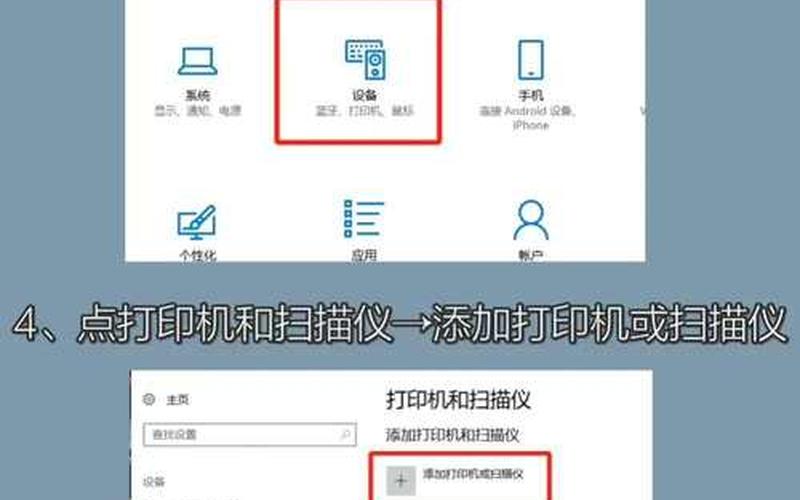
检查打印机连接
在进行打印机端口设置之前,首先需要确认打印机与计算机之间的物理连接是否正常。对于USB连接的打印机,确保USB线缆牢固地连接在打印机和电脑的USB端口上。如果是 *** 连接的打印机,则需检查打印机是否与计算机处于同一 *** 中,且 *** 连接稳定。通过这些基本检查,可以避免因硬件故障导致的设置失败。
若使用的是无线打印机,需要确保无线信号强度良好,并且打印机已成功连接到 *** 。可以通过打印机控制面板或相关软件查看 *** 状态,以确认其是否在线。如果发现问题,应及时解决,例如重启路由器或重新连接打印机。
打开打印机设置
打开计算机上的“控制面板”,找到“设备和打印机”选项。在这个界面中,可以看到已安装的所有打印设备。右键单击需要设置端口的打印机图标,选择“打印机属性”。系统将打开一个新的窗口,其中包含该打印机的详细信息和配置选项。
在“打印机属性”窗口中,有多个选项卡可供选择,包括“常规”、“设备设置”和“端口”等。在这里,我们主要关注“端口”选项卡,以便进行进一步的配置。
选择和配置打印机端口
在“端口”选项卡中,可以看到当前连接到该打印机的所有端口列表。对于USB连接的设备,通常会显示一个USB端口;而对于 *** 连接的设备,则会列出相应的 *** 端口。如果需要更改或添加新的端口,可以点击“添加端口”按钮。
在弹出的窗口中,根据实际需要选择合适的端口类型。例如,如果是通过TCP/IP *** 连接的打印机,可以选择“标准TCP/IP端口”。接下来,输入目标打印机的IP地址或主机名,系统将自动为您配置相关信息。完成后,务必点击“应用”按钮以保存更改。
测试和确认设置
完成端口设置后,建议进行一次测试打印,以确保所有配置均已生效。在任意文档或程序中选择“打印”功能,选择刚刚设置好的打印机,并观察是否能够成功发送任务并完成打印。如果测试失败,需要返回到“打印机属性”窗口检查设置是否正确,并确认 *** 连接是否稳定。
如果遇到无法识别打印机或端口设置无效等问题,可以尝试更新或重新安装相关驱动程序。对于特定型号的打印机,参考其说明书或联系技术支持也是解决问题的重要途径。
相关内容的知识扩展:
在深入探讨打印机端口设置时,有几个相关知识点值得关注,这些知识不仅可以帮助用户更好地理解这一过程,还能提升他们解决问题的能力。
了解不同类型的连接方式非常重要。现代打印机通常支持多种连接方式,包括USB、并行、串行和 *** (如以太网和Wi-Fi)。每种连接方式都有其特定的优缺点。例如,USB连接通常提供更快的数据传输速度,而 *** 连接则允许多台设备共享同一台打印机。这些信息可以帮助用户根据实际需求选择最合适的连接方式。
掌握常见问题及解决方案也是提升用户技能的重要方面。在实际使用中,用户可能会遇到诸如无法找到打印机、无法完成任务等问题。了解这些问题背后的原因,如驱动程序不兼容、 *** 故障等,可以帮助用户快速定位并解决问题。一些软件工具如“打印机卫士”等可以自动检测并修复常见故障,提高工作效率。
定期维护和更新驱动程序是确保设备正常运行的重要措施。随着操作系统和应用程序的更新,旧版驱动程序可能会导致兼容性问题。定期访问制造商的网站下载最新驱动程序,不仅可以提高设备性能,还能增强安全性。
通过以上几个方面的扩展,我们不仅能够掌握如何进行有效的打印机端口设置,还能提升整体使用体验,从而更好地应对日常工作中的各种挑战。







